URLカテゴリとは
URLカテゴリには、大きく二つの種類がある。
一つはURLライセンスを適用した時に利用できる、動的なURLカテゴリ/リストだ。
例えば「Malware」といったURLカテゴリが動的に作成され
そのカテゴリにHITする通信を遮断してくれたりする。
もう一つはカスタムオブジェクト設定で作成できるURLカテゴリだ。
このURLカテゴリの特徴は、URLリストを自身で作成すること及び
URLライセンスがなくても利用できることだ。
具体的な設定箇所はこれだ
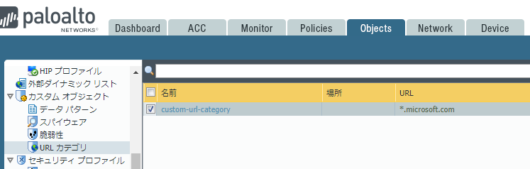
ワイルドカードを含むURLをリストに登録できる
このカスタムURLカテゴリの大きな特徴の一つは、ワイルドカードが使えることである。
ワイルドカード(wildcard)とは
ワイルドカードとは、つまり、どんな文字列でもOK、ということだ。
例えばこのような設定が可能だ。
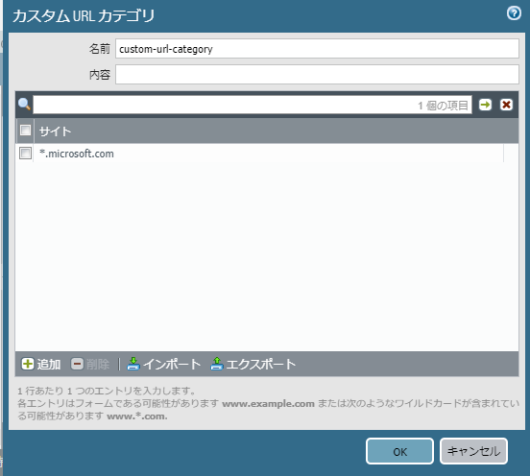
この設定では「*.microsoft.com」と設定している。
ワイルドカードに該当する設定が「*」である。
ココには前述の通り、どんな文字列がきてもいい。
例えば、[mp.microsoft.com]でも[www.microsoft.com]でもOKという意味だ。
ポリシーに適用する方法
URLカテゴリはポリシーでそのまま利用できる。
表示されていない場合は、「カラム」から「URLカテゴリ」にチェックを入れれば表示される。
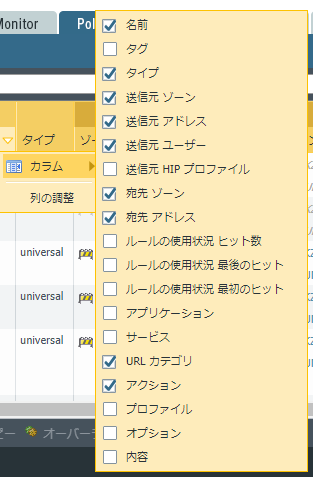
URLカテゴリを開くと、先ほど作成したカスタムURLオブジェクトが選択できることがわかる。
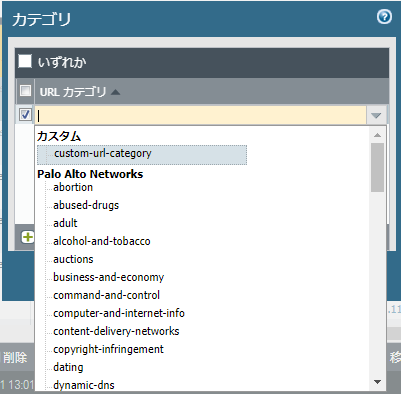
この方法で、基本的にどんなURLでもカスタムURLオブジェクトを作れば通信のコントロールが可能になる。
PAシリーズの優れた機能の一つだ。
Paloalto PAシリーズを極める最短ルート
自宅で学習している場合は、ヤフオク!などで中古のPaloaltoファイアウォールを自己学習用に購入しておくことをオススメする。
何故ならセキュリティにおいて、概念としては理解できても、ではそれをどうすれば実装できるのかも同時に習得しておかねれば現場で活躍することはできないだろう。
しかし重要インフラに位置する機会がおおいPaloaltoファイアウォールを安易に操作するのは困難だ。
自宅環境に1台テスト用があればそれらの問題を解決できるだろう。
予算に余裕がある場合はPA220を持っておくことをおススメする。
PA200とPA220では、機能こそ同じだがハードウェア性能が全く異なるのだ。
PA200はとにかく遅いと感じるだろう。この待ち時間が学習意欲をそいでしまうならばPA220だ。
しかしPA200でもできることは同じなので、それで十分ならば安価な方がよいだろう。
PAシリーズを安価にGETする
PA-200は2018年10月31日に販売終了(EOL)になったため正規では購入できない。
しかし中古市場には安価に存在しており、入手可能だ。




コメント